El análisis de varianza (ANOVA) es una herramienta estadística poderosa que se utiliza para comparar las medias de dos o más grupos. El ANOVA divide la variabilidad total de los datos en diferentes fuentes de variación‚ lo que permite determinar si existen diferencias significativas entre las medias de los grupos.
Una vez que se ha realizado un análisis ANOVA‚ es esencial visualizar los resultados para comprender mejor las relaciones entre los grupos y las variables. Excel ofrece una variedad de herramientas de representación gráfica que pueden utilizarse para crear gráficos informativos y fáciles de interpretar.
Gráficos para visualizar los resultados de ANOVA
Los gráficos más comunes utilizados para visualizar los resultados de ANOVA incluyen⁚
- Gráficos de barras⁚ Los gráficos de barras son ideales para comparar las medias de los grupos. Cada barra representa la media de un grupo‚ y la altura de la barra indica el valor de la media. Los gráficos de barras pueden utilizarse para mostrar las diferencias entre las medias de los grupos‚ así como la variabilidad dentro de cada grupo.
- Gráficos de caja y bigotes⁚ Los gráficos de caja y bigotes proporcionan una visión más completa de la distribución de los datos dentro de cada grupo. La caja representa el rango intercuartílico (IQR)‚ que es la diferencia entre el primer cuartil (Q1) y el tercer cuartil (Q3). La línea dentro de la caja representa la mediana. Los bigotes se extienden desde la caja hasta el valor máximo y mínimo de los datos‚ excluyendo los valores atípicos. Los gráficos de caja y bigotes muestran la media‚ la mediana‚ el IQR y la variabilidad de los datos dentro de cada grupo.
- Gráficos de dispersión⁚ Los gráficos de dispersión son útiles para visualizar la relación entre dos variables. En un análisis ANOVA‚ un gráfico de dispersión puede utilizarse para mostrar la relación entre la variable independiente (factor) y la variable dependiente (respuesta). Los gráficos de dispersión pueden ayudar a identificar tendencias y patrones en los datos‚ así como la presencia de interacciones entre los factores.
Pasos para crear gráficos de ANOVA en Excel
Para crear gráficos de ANOVA en Excel‚ siga estos pasos⁚
- Seleccione los datos⁚ Seleccione las columnas de datos que desea incluir en el gráfico. Esto incluye la variable dependiente (respuesta) y la variable independiente (factor). Si está utilizando datos agrupados‚ asegúrese de incluir todas las columnas relevantes.
- Inserte el gráfico⁚ Vaya a la pestaña “Insertar” y seleccione el tipo de gráfico que desea crear. Para gráficos de barras‚ seleccione “Gráfico de barras”. Para gráficos de caja y bigotes‚ seleccione “Gráfico de caja y bigotes”. Para gráficos de dispersión‚ seleccione “Gráfico de dispersión”.
- Personalice el gráfico⁚ Una vez que haya insertado el gráfico‚ puede personalizarlo para que sea más informativo y atractivo. Esto incluye agregar títulos‚ etiquetas de eje‚ leyendas y cambiar el color y el estilo del gráfico.
- Añada información adicional⁚ Puede añadir información adicional al gráfico‚ como la media‚ la desviación estándar y el error estándar de cada grupo. Para hacerlo‚ haga clic con el botón derecho en el gráfico y seleccione “Agregar elemento de gráfico”. Luego‚ seleccione las opciones que desee agregar.
- Agregue intervalos de confianza⁚ Para mostrar los intervalos de confianza de las medias de los grupos‚ haga clic con el botón derecho en el gráfico y seleccione “Agregar elemento de gráfico”. Luego‚ seleccione “Barras de error”. En el cuadro de diálogo “Opciones de barras de error”‚ seleccione “Intervalo de confianza” y especifique el nivel de confianza deseado.
- Diferencias entre las medias⁚ Observe las diferencias entre las medias de los grupos. Si hay una diferencia significativa entre las medias‚ las barras del gráfico de barras estarán separadas. Si no hay una diferencia significativa‚ las barras estarán juntas.
- Variabilidad dentro de los grupos⁚ Examine la variabilidad dentro de cada grupo. Si hay una gran variabilidad dentro de un grupo‚ las barras del gráfico de barras serán más anchas. Si hay una pequeña variabilidad‚ las barras serán más estrechas.
- Interacciones⁚ Si hay interacciones entre los factores‚ los gráficos de dispersión mostrarán patrones no lineales. Esto significa que la relación entre la variable independiente y la variable dependiente cambia según el nivel del otro factor.
- Significancia estadística⁚ Si el p-valor del análisis ANOVA es menor que el nivel de significancia alfa (generalmente 0.05)‚ entonces se rechaza la hipótesis nula y se concluye que hay una diferencia significativa entre las medias de los grupos.
- Análisis de datos⁚ La herramienta “Análisis de datos” se encuentra en la pestaña “Datos”. Esta herramienta proporciona una variedad de análisis estadísticos‚ incluido ANOVA. Para utilizar la herramienta “Análisis de datos”‚ debe activarla primero. Para hacerlo‚ vaya a “Archivo” > “Opciones” > “Complementos” y seleccione “Complementos de Excel”. Luego‚ haga clic en “Ir” y seleccione “Análisis de datos” en la lista de complementos.
- Función ANOVA⁚ Excel también proporciona una función ANOVA llamada “ANOVA”. Esta función se puede utilizar para realizar análisis de varianza de un factor o de dos factores. Para utilizar la función “ANOVA”‚ escriba “=ANOVA” en una celda y luego siga las instrucciones del asistente de funciones.
- Herramientas de gráficos⁚ Excel ofrece una variedad de herramientas de gráficos que se pueden utilizar para crear gráficos de ANOVA. Estos gráficos pueden ayudar a visualizar los resultados del análisis y a comprender mejor las relaciones entre los grupos y las variables.
Interpretación de los gráficos de ANOVA
Una vez que haya creado los gráficos de ANOVA‚ es importante interpretarlos correctamente. Algunos puntos clave a considerar incluyen⁚
Herramientas de Excel para el análisis de varianza
Excel ofrece una variedad de herramientas para realizar análisis de varianza. Algunas de las herramientas más útiles incluyen⁚
Conclusión
Los gráficos de ANOVA son herramientas esenciales para visualizar y comprender los resultados de los análisis de varianza. Excel ofrece una variedad de herramientas de representación gráfica que se pueden utilizar para crear gráficos informativos y fáciles de interpretar. Al utilizar las herramientas de Excel correctas y al interpretar los gráficos correctamente‚ puede obtener información valiosa sobre las diferencias entre las medias de los grupos y la variabilidad dentro de cada grupo.


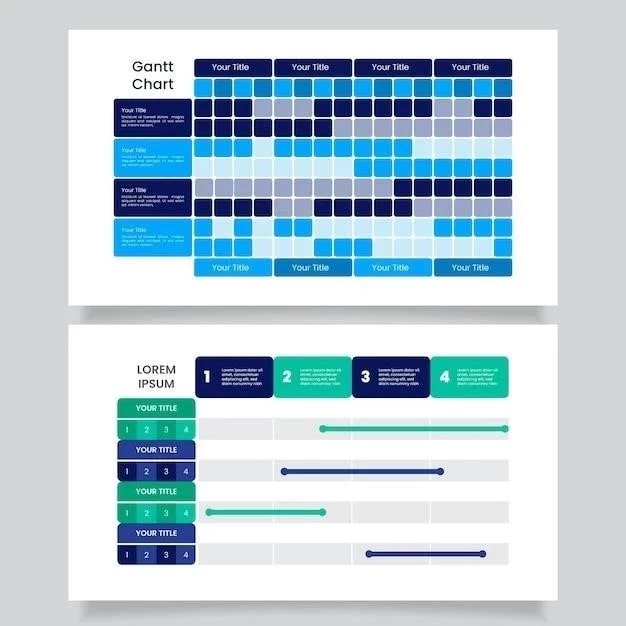




La descripción de los gráficos de caja y bigotes es especialmente útil, ya que proporciona una visión detallada de la distribución de los datos dentro de cada grupo. Se recomienda incluir una sección sobre la interpretación de los resultados de ANOVA en función de los gráficos utilizados.
El artículo es un buen recurso para aquellos que buscan comprender los diferentes tipos de gráficos utilizados para visualizar resultados de ANOVA. La información proporcionada es clara y concisa. Se recomienda incluir ejemplos de cómo interpretar los gráficos en el contexto de un análisis de ANOVA real.
Este artículo ofrece una introducción clara y concisa a la visualización de resultados de ANOVA en Excel. La explicación de los diferentes tipos de gráficos y su utilidad para interpretar los datos es precisa y fácil de entender. La inclusión de ejemplos específicos de cada tipo de gráfico facilita la comprensión del lector.
El artículo es una excelente guía para la visualización de resultados de ANOVA en Excel. La información proporcionada es clara y concisa, y los ejemplos son ilustrativos. Se agradece la inclusión de referencias a recursos adicionales para una mayor profundización en el tema.
El artículo presenta una selección de gráficos útiles para la visualización de resultados de ANOVA. La descripción de cada gráfico es completa y proporciona información valiosa sobre su interpretación. Sin embargo, se podría mencionar la importancia de considerar el tipo de datos y el objetivo del análisis al elegir el gráfico más adecuado.
El artículo es una buena introducción a la visualización de resultados de ANOVA en Excel. La información proporcionada es útil y relevante. Se sugiere incluir una sección sobre las limitaciones de cada tipo de gráfico y las posibles alternativas.
El artículo ofrece una buena introducción a los gráficos utilizados para visualizar resultados de ANOVA. La descripción de cada gráfico es concisa y precisa. Se podría mencionar la importancia de la elección del software adecuado para la creación de gráficos de calidad.
El artículo es una buena introducción a la visualización de resultados de ANOVA en Excel. La descripción de los diferentes tipos de gráficos es clara y concisa. Se podría mencionar la importancia de la elección del software adecuado para la creación de gráficos de calidad.
El artículo es un buen punto de partida para aquellos que buscan comprender la visualización de resultados de ANOVA en Excel. La información proporcionada es relevante y fácil de seguir. Se sugiere incluir algunos ejemplos de análisis de ANOVA reales para mostrar la aplicación práctica de los gráficos descritos.
El artículo es informativo y fácil de entender. La inclusión de ejemplos específicos de cada tipo de gráfico facilita la comprensión del lector. Se recomienda incluir una sección sobre la interpretación de los resultados de ANOVA en función de los gráficos utilizados.